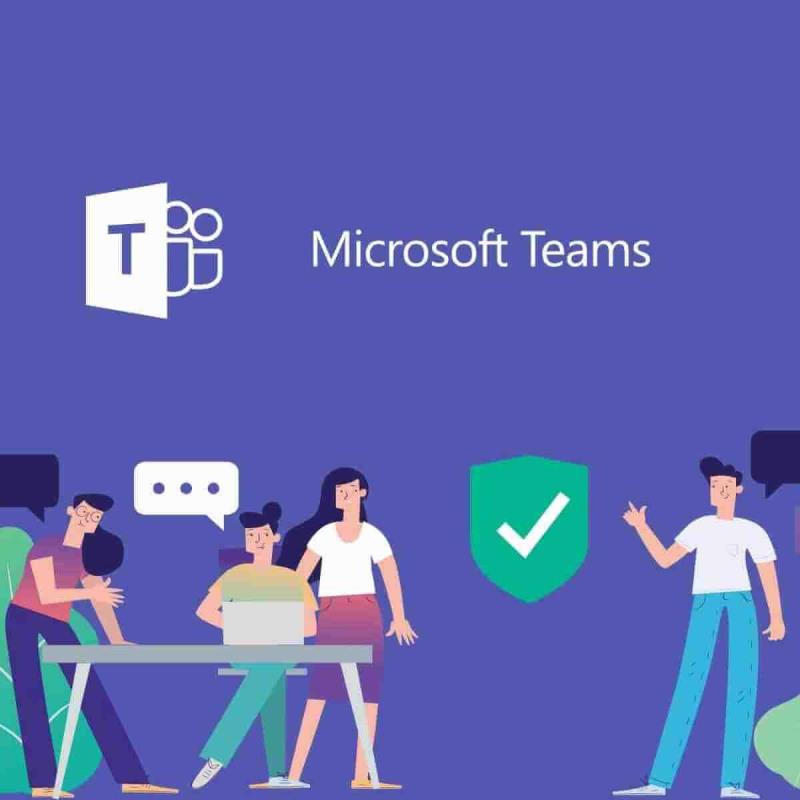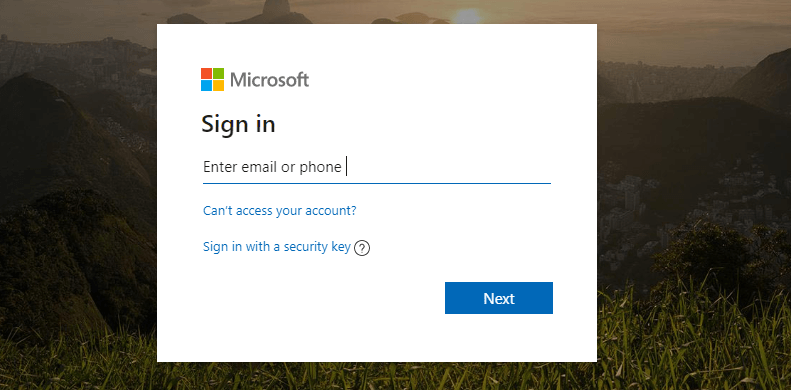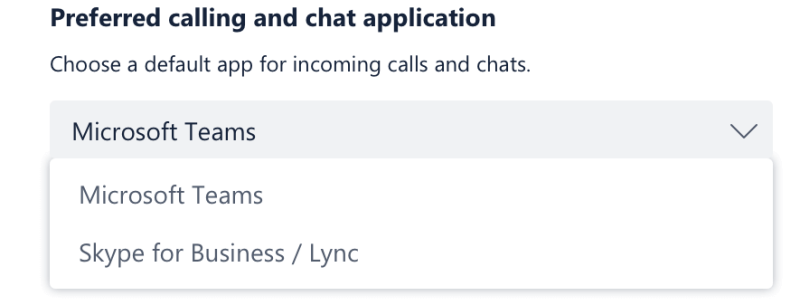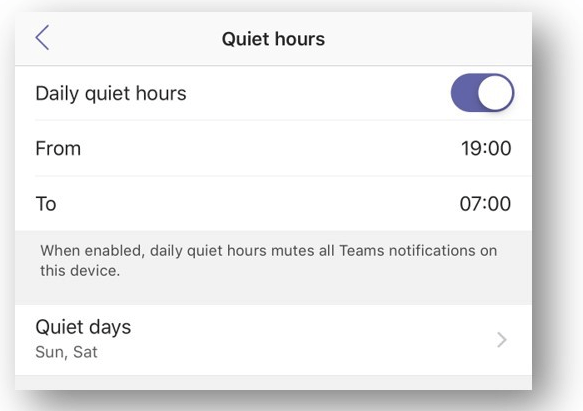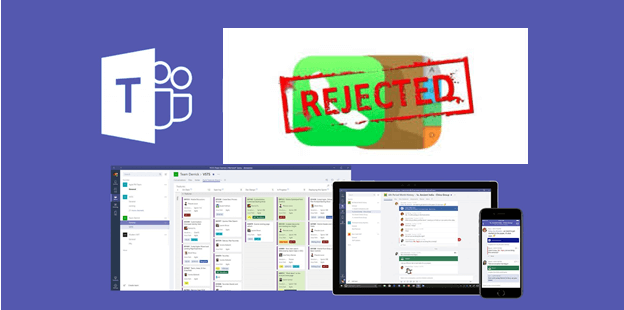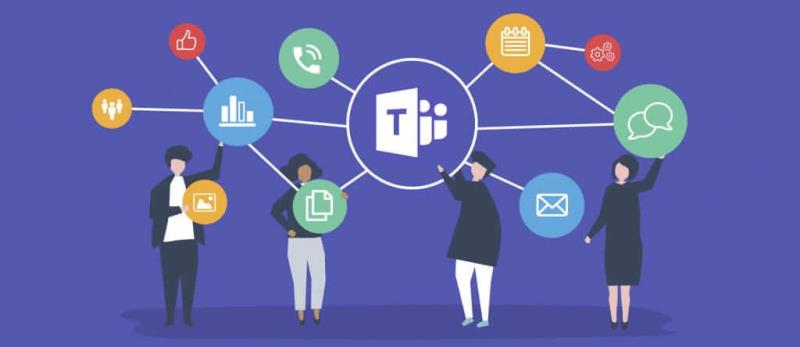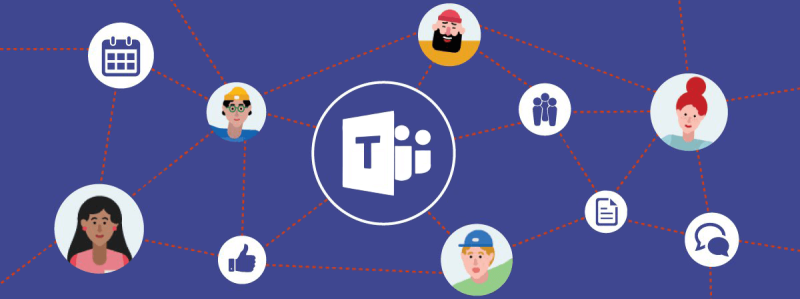- Një mjet i mirë bashkëpunimi ka të gjitha veçoritë e nevojshme për të mundësuar që ekipet të komunikojnë në mënyrë efikase dhe të shpejtë
- Si të tilla, thirrjet audio ose video janë shumë më efikase kur bëhet fjalë për bashkëpunim në kohë reale dhe vendimmarrje të shpejtë
- Por, çka nëse vazhdoni të humbisni telefonatat e rëndësishme të Microsoft Teams vetëm sepse telefonatat nuk arrijnë të bien? Ky udhëzues është përgjigjja e pyetjeve tuaja
- Kliko këtu për të lexuar më shumë rreth Microsoft Teams
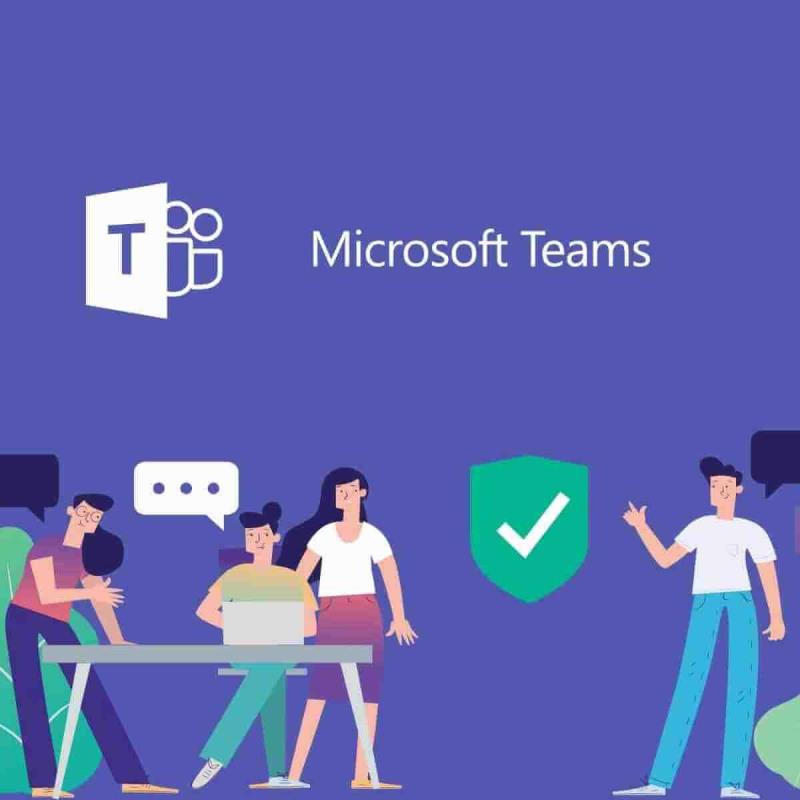
Bashkëpunimi në kohë reale mund të jetë një ndryshim i lojës, megjithatë Microsoft Teams është ende në qendër të vëmendjes. Aplikacioni normalisht u mundëson përdoruesve të bashkojnë një ekip, të përdorin bisedën në vend të postës elektronike, të bëjnë telefonata zanore/video, të ndajnë ose modifikojnë në mënyrë të sigurt dokumentet dhe më shumë, por çfarë mund të bëni kur thirrjet e Microsoft Teams nuk bien?
Ju dëshironi që e gjithë paketa ta bëjë ekipin tuaj më efikas. Thirrjet janë padyshim një tipar kyç i çdo bashkëpunimi të suksesshëm në vendin e punës, veçanërisht për punonjësit në distancë, kështu që ju keni të drejtë në kërkesën tuaj.
Tani ne kemi jo një, por gjashtë qasje që janë provuar për të kryer thirrjet hyrëse duke përdorur një zile telefoni përsëri në aplikacionin e desktopit Teams. Shikojini ato nga afër pikërisht më poshtë dhe harroni të gjitha njoftimet e "Thirrjes së humbur" që ju vezullojnë.
Çfarë mund të bëj nëse telefonatat e Microsoft Teams nuk bien?
1. Konfiguro planet e thirrjeve në Microsoft Teams
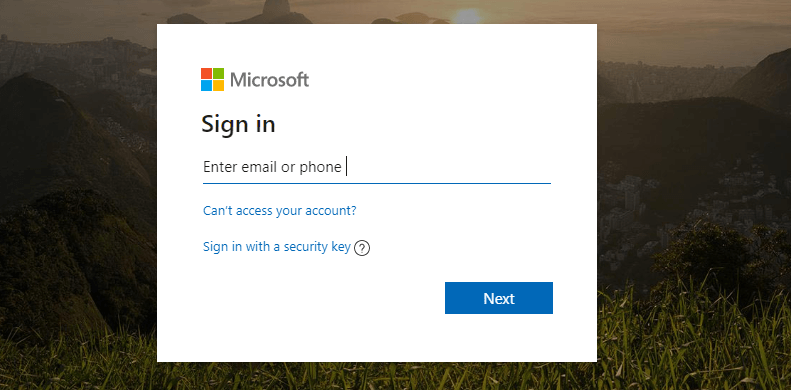
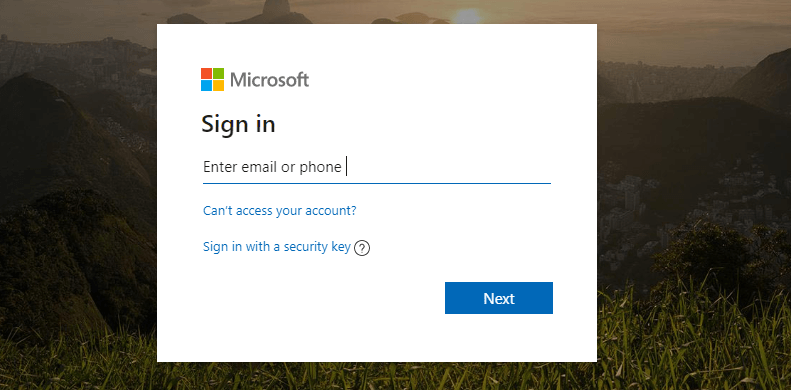
Planet e telefonatave është ajo veçori e Office 365 e mundësuar nga Skype për Biznes që ju lejon të përdorni Ekipet për të kryer/marrë telefonata drejt ose nga linjat fikse dhe telefonat celularë nëpërmjet rrjetit telefonik me komutim publik (PSTN).
Përdorimi i një klienti Teams që mbështet thirrjet 1:1 dhe thirrjet 1:1 të aktivizuara te Ekipet janë të detyrueshme për aktivizimin e skedës "Thirrjet" në "Ekipet". Për më shumë informacion mbi thirrjet 1:1 në Teams, lexoni Set-CsTeamsCallingPolicy .
Më pas, për të kontrolluar telefonatat hyrëse në Teams ose Skype për Biznes, administratorët duhet të përdorin TeamsUpgradePolicy, nëpërmjet qendrës së administrimit të Microsoft Teams .
Modaliteti i ishujve është konfigurimi i paracaktuar i TeamsUpgradePolicy. Si parazgjedhje, VoIP, PSTN dhe të gjitha thirrjet e bashkuara drejt përdoruesve drejtohen në Skype për Biznes. Për ta ndryshuar këtë, përditësimi i politikës për të aktivizuar thirrjet hyrëse te Teams është hapi juaj i ardhshëm.
Shkurtimisht, modaliteti "Ishujt" garanton që thirrjet hyrëse VOIP nga Skype për Biznes të vendosen në klientin Skype për Biznes të marrësit, ashtu si thirrjet hyrëse VOIP që kanë origjinën në Ekipet gjithashtu zbarkojnë në Teams, nëse dërguesi dhe marrësi janë në të njëjtin qiramarrës.
2. Kontrolloni cilësimet e thirrjeve të Microsoft Teams
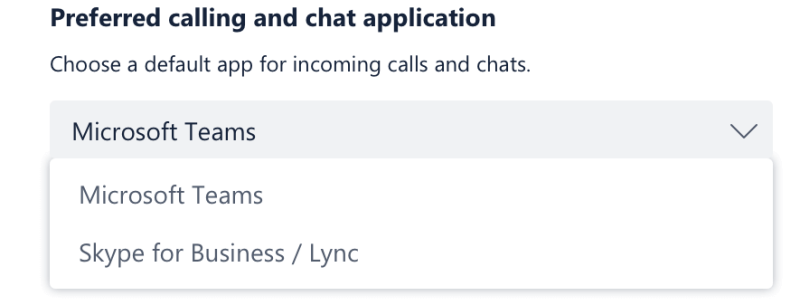
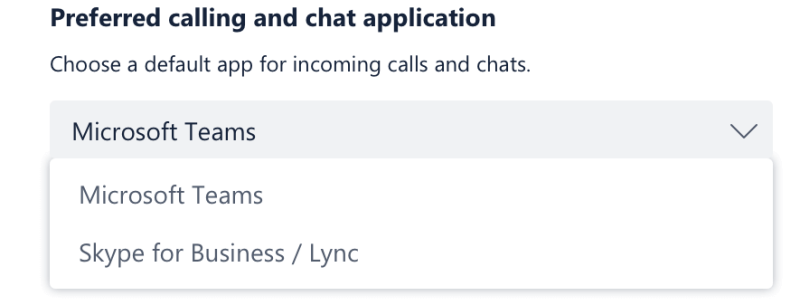
- Klikoni foton e profilit tuaj në krye të Ekipet.
- Më pas, klikoni Cilësimet > Telefonatat .
- Sigurohuni që të jetë i kontrolluar cilësimi për " Zilja gjithmonë në këtë pajisje" edhe kur është aktiv në desktop .
3. Verifikoni cilësimet e orëve të qeta
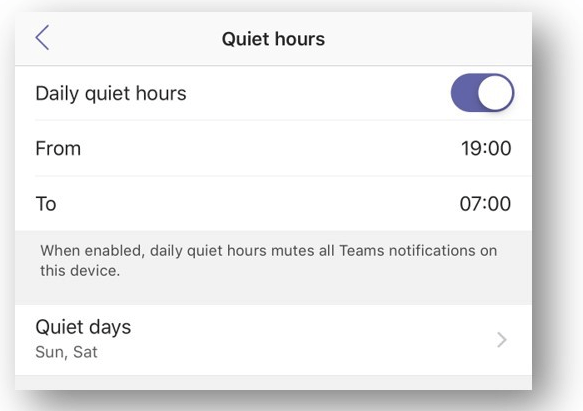
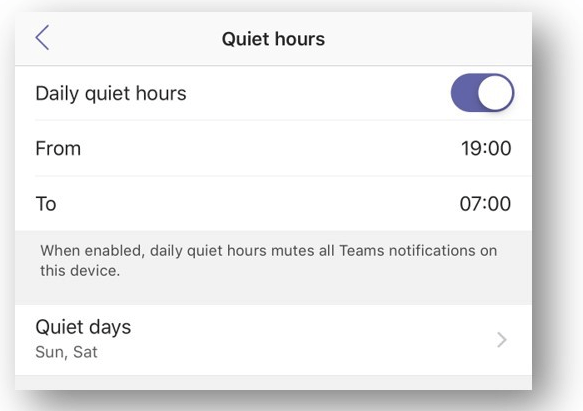
- Hyni në klientin tuaj Teams .
- Shkoni te Cilësimet > Njoftimet > Orari i qetë .
- Ja ku mund të vendosni oraret e fillimit dhe të ndalimit për çdo/të gjitha ditët e javës.
- Hiqni ndonjë nga ndryshimet e bëra më parë duke klikuar në çelësin pranë Orëve të qetësisë ditore .
Kolegët shpesh kanë kompjuterin dhe celularin e tyre me aplikacionin Teams. Kjo kthehet në problem kur të dy bien sa herë që vjen një telefonatë.
Kur jeni jashtë zyrës, nuk dëshironi që të ndërpriteni nga një telefonatë Ekipet ose të shihni thirrjen kërcyese në telefonin tuaj, kështu që ekziston një opsion në klientin celular të Teams për të caktuar orë qetësie për veten tuaj, vetëm për t'u siguruar që nuk bie zilja e celularit tuaj.
Kjo duket se ndërhyn me thirrjet e Microsoft Teams në desktop, kështu që mund të dëshironi të rishikoni vendimin tuaj.
4. Hiqni numrat e bllokuar të Microsoft Teams
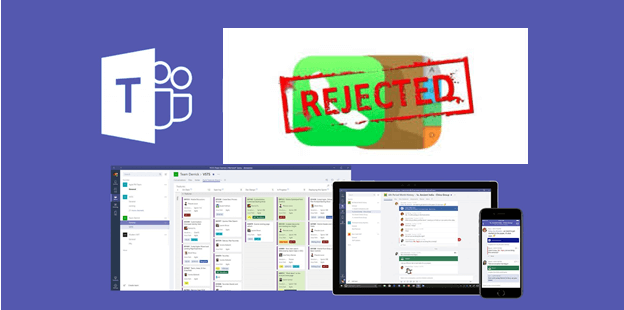
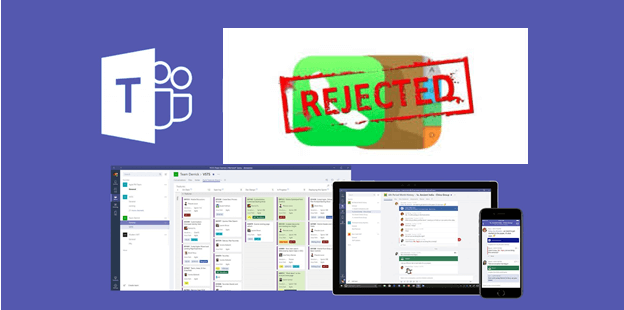
- Klikoni në foton e profilit tuaj .
- Shkoni te Cilësimet > Telefonatat .
- Zgjidhni Menaxho numrat e bllokuar nën Blloko telefonatat .
- Këtu ju keni akses në të gjithë numrat që keni bllokuar dhe i hiqni ato nga lista.
Ndonjëherë, ka një dozë të shëndetshme faji që vjen menjëherë pas bllokimit të telefonatave nga një numër. Pastaj, ju thjesht tentoni të harroni gjithçka për këtë.
Për të parë dhe menaxhuar numrat që keni bllokuar është e mundur nëse ndiqni hapat e mësipërm. Kjo sigurisht që do t'i bëjë thirrjet e Microsoft Teams të funksionojnë përsëri nëse problemi është i izoluar vetëm në numrat e bllokuar.
5. Kontrolloni nëse Microsoft Teams është i përditësuar
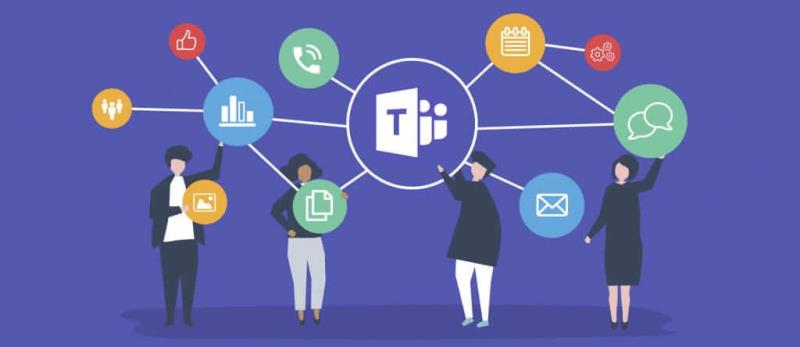
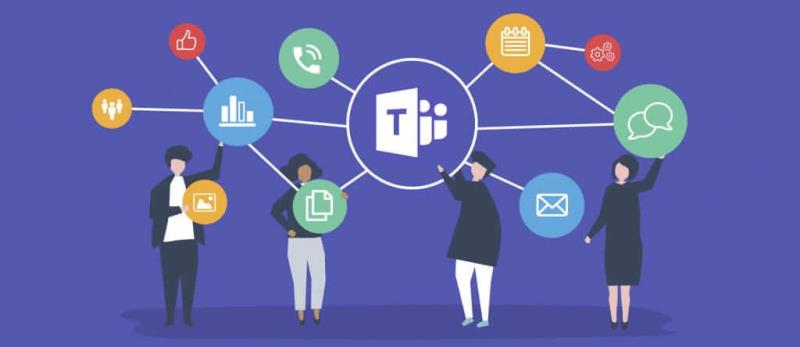
- Filloni duke klikuar foton tuaj të profilit në krye të aplikacionit.
- Zgjidhni Kontrolloni për përditësime .
Shënim : Përdoruesit e Linux nuk janë në gjendje të përditësojnë manualisht brenda Teams për momentin.
Ruajtja e shëndetit të aplikacionit është po aq e thjeshtë sa ndjekja e hapave të mësipërm sa herë që kujton mungesën e ndonjë njoftimi të përditësimit të fundit të dritares ose kur telefonatat ndalojnë papritur.
Nëse nuk mund të përditësoni Ekipet për shkak të problemeve me sinkronizimin, hidhini një sy këtij artikulli për të rregulluar problemin.
6. Sigurohuni që jeni të lidhur me internetin
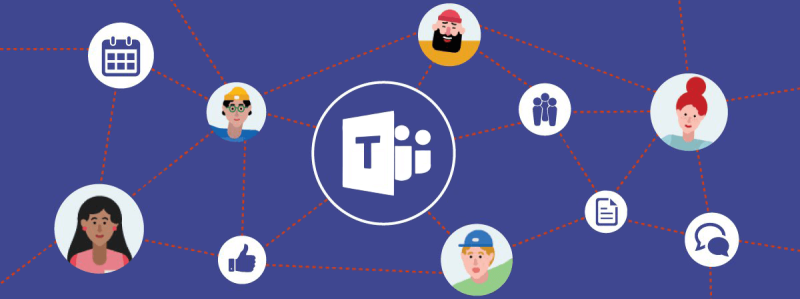
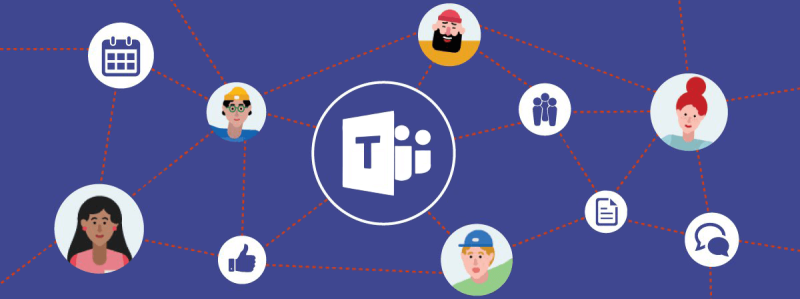
- Klikoni foton e profilit tuaj në krye të Ekipet .
- Klikoni Cilësimet .
- Klikoni Përditësimi dhe Siguria .
- Zgjidhni Zgjidhja e problemeve nga menyja në anën e majtë.
- Lëvizni poshtë dhe klikoni në opsionin Lidhjet në Internet .
- Klikoni Ekzekuto zgjidhjen e problemeve .
- Në vazhdim, thjesht ndiqni udhëzimet në ekran për të përfunduar hapat.
- Rinisni Ekipet dhe kontrolloni nëse problemi zhduket.
Kur telefonatat nuk arrijnë të bien në desktop, sigurohuni që asnjë problem rrjeti të mos ndërhyjë. Ndiqni procedurën e mësipërme në vend që të prisni atë njoftim të bezdisshëm për një tjetër telefonatë të humbur.
konkluzioni
Ndërsa disa përdorues po çinstalojnë aplikacionin Teams sepse nuk mund të ndalojnë thirrjet hyrëse të njëkohshme në kompjuter dhe celular, të tjerë thjesht kërkojnë mënyra për të shijuar funksionalitetin e thirrjeve në desktopin e tyre.
Microsoft Teams po kthehet në klientin kryesor për Komunikimet Inteligjente në Office 365. Nuk është çudi që ai po ofron opsione thirrjesh si radhët e telefonatave, auto-shoqërues, transferim konsultativ.
Mundësia për të përcjellë një telefonatë te një grup dhe mbështetje jashtë zyrës, apo edhe për të sjellë shërbimin tuaj telefonik te Teams janë vetëm disa nga arsyet pse gjithnjë e më shumë njerëz kalojnë në platformën e bashkëpunimit të Microsoft.
Ju nevojiten shumë prej tyre dhe ne mund të shpresojmë vetëm se zgjidhjet e mësipërme ju ndihmuan të riktheni thirrjet e ekipeve.
Pyetjet e bëra më shpesh
- Si mund të bëj një telefonatë në Microsoft Teams?
Microsoft Teams ju lejon të kryeni telefonata kudo ku ndërveproni me personin që dëshironi të telefononi duke përdorur ikonën "Thirrje". Ka disa mënyra për të nisur një telefonatë: nga skeda Call, nga lista e kontakteve ose nga shiriti i komandave duke shtypur komandën /call .
- A mundet Microsoft Teams të zëvendësojë sistemin telefonik të një kompanie?
Microsoft Teams mund të zëvendësojë me sukses të gjithë sistemin telefonik të një kompanie me një shërbim të dedikuar cloud. Ky funksion quhet Sistemi i telefonit dhe shton aftësi të plota të telefonisë së biznesit në Office 365.
- Cili është plani i thirrjeve i Microsoft?
Microsoft Calling Plan është një ofertë plani që lejon përdoruesit e Microsoft Teams dhe Skype për Biznes të kryejnë telefonata nga këto aplikacione për desktop ose celular. Plani për një linjë vendase është 12 dollarë në muaj, ndërsa një plan i linjës ndërkombëtare kushton 24 dollarë.